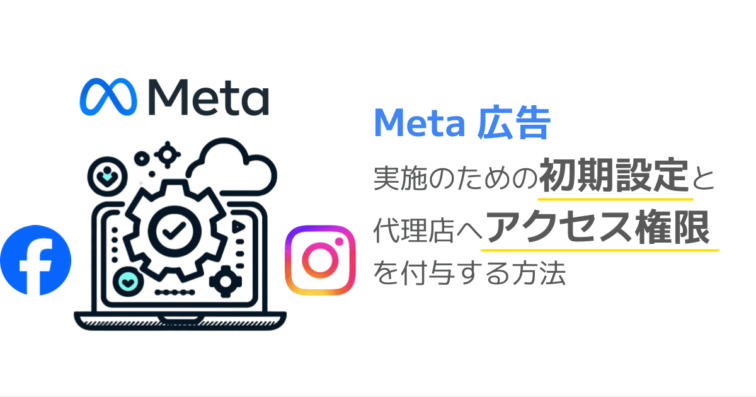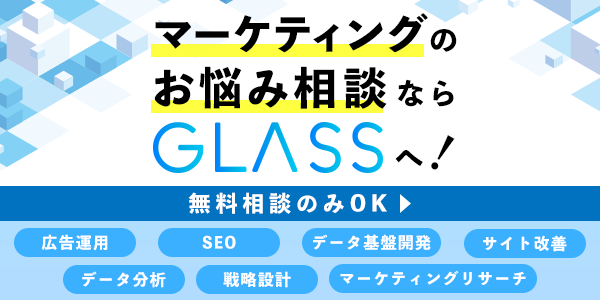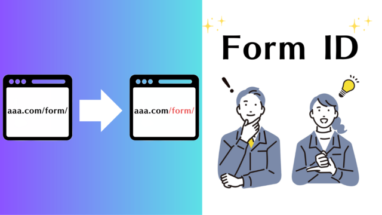WEB広告を検討する上では欠かせなくなっているMeta(旧Facebook) 広告。実施する上で広告アカウントの作成、ピクセル、FacebookページやInstagramアカウントの準備・権限付与など、結構面倒なものが多いですよね?面倒だと思って、代理店に準備を丸投げしちゃってませんか?
もちろん「丸投げしちゃった方が早いし楽!」という気持ちもわからなくはないのですが、ちょっと待ってください!将来的に広告運用をインハウス化したり、そもそも運用を依頼する代理店が変わる可能性がある場合、丸投げしない方が良いかもです!
本記事ではMeta 広告を代理店へ依頼する前に広告主様の方でやっておいた方が良い設定と、代理店にアクセス権限を付与する方法をご説明いたします。
前提:ビジネスアセットの所有者を広告主のビジネスマネージャにしておく
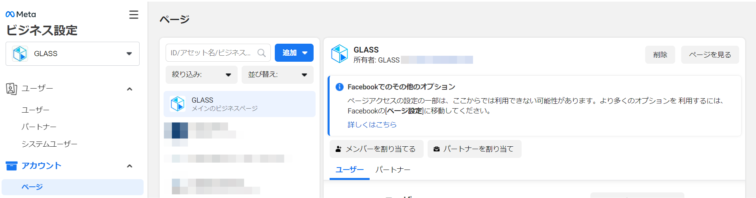
前述した通り、広告アカウント、Facebookページ、Instagramアカウント、ピクセル、ECであればカタログなど、Meta 広告を実施する上で必要な『ビジネスアセット』が複数あります。
『ビジネスアセット』の『所有者』は、基本的に作成したユーザーが所属するビジネスマネージャとなってしまい、一度決められてしまった所有者は変更することができません。
Facebookページとカタログのみ所有者を変更することが可能です。
※下記ヘルプページを参照
Facebookでページ所有者を割り当てる、または変更する
Metaビジネスマネージャでカタログの所有権を移転する方法
例えば、「広告運用をインハウス化したい!」「広告アカウントを他代理店へ移管したい!」などの要望があったとしても、所有者を変更することができなくなってしまいます。
所有者を変更することはできませんが、ユーザー、もしくはパートナーとしてのアクセス権限をもらうことができれば、広告費用の請求先の変更や、広告運用を自社、もしくは他社で実施することが可能です。
(※ただし、個人的な感覚ですが、代理店所有のアカウントを広告主様、もしくは別代理店がそのまま運用するというケースは代理店から断られるケースが多い印象です。)
基本的には、広告主様がビジネスアセットを所有し、ユーザー、もしくはパートナーの権限を渡して、広告運用を依頼することをオススメいたします。
広告主側で準備すべきビジネスアセットと初期設定の手順
Metaビジネスマネージャ
Meta ビジネスマネージャはMeta社のプラットフォームやサービス(Facebookページ、Instagramアカウント、広告アカウントなど)を一元的に行えるツールです。
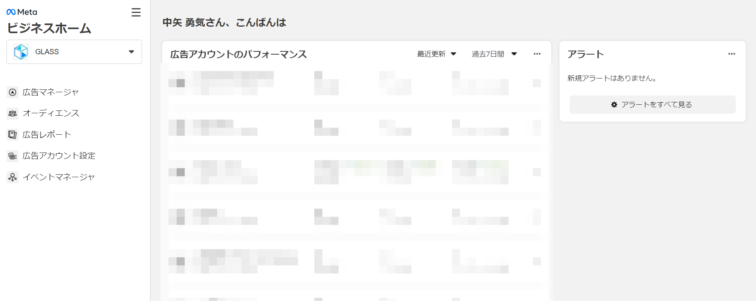
Metaビジネスマネージャの利用を開始したものの、Meta Business Suiteにしかアクセスできない場合は、左側メニューの「ヘルプ」>「ビジネスマネージャへ移動」を選択してください。
※FacebookやInstagramへの投稿、メッセージの管理、インサイトの取得などはMeta Business Suiteの方が優れていますが、広告アカウントや各ビジネスアセット、それぞれにおける権限管理にはMeta ビジネスマネージャが適している印象です。
ビジネスマネージャの機能
機能1.アカウントの一元管理
複数の広告アカウント、ページ、Instagramアカウント、アプリを一か所で管理できます。これにより、アクセスの管理が容易になり、効率的な運営が可能になります。
機能2.ユーザーロールとアクセス権の管理
各メンバーに対して、特定のリソースへのアクセス権を割り当てることができます。これにより、セキュリティを確保しつつ、必要な人が適切なリソース・サービスにアクセスできるようになります。代理店へ広告運用を依頼する際も、必要なビジネスアセット対して、適切な権限を付与できます。
機能3.広告アカウントの管理
広告アカウントの作成やアクセス管理ができます。サービスが複数存在し、マーケティング担当者が異なる場合、担当ごとにアクセス権を割り当てることができます。
機能4.財務情報の管理
請求情報と支払い設定を管理し、広告支出の追跡を行うことができます。
機能5.資産の管理
画像、動画、その他のクリエイティブな資産をビジネスマネージャ内で管理し、異なる広告キャンペーンやページで再利用することが可能です。
ビジネス情報を入力する
特定のMetaの製品にアクセスができなかったり、アカウント開設初期に広告費用の上限金額が設けられる期間がながかったりなど、入力しないことでのデメリットが多いため、入力いただくことをオススメいたします。
参考:ビジネス認証について
ハンバーガーメニューから「ビジネス設定」をクリックし、左メニューの「ビジネス情報」から入力することができますので、特別な理由がない限り入力しておきましょう。
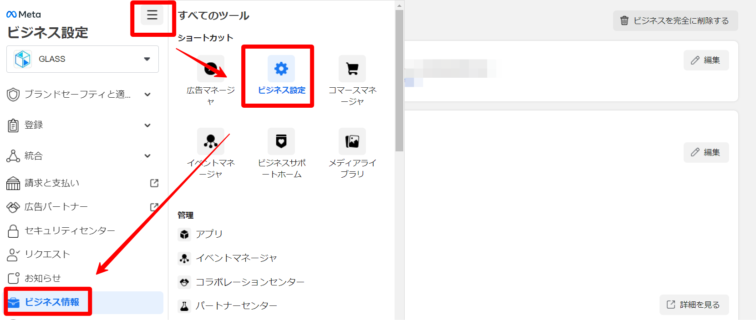
FacebookページとInstagramアカウントの追加
ビジネスマネージャ上でFacebookページとInstagramアカウントを追加します。
(※Facebookページ、Instagramの管理者権限を有するユーザーが操作する必要があります。)
①メニューから「ビジネス設定」を選択します。
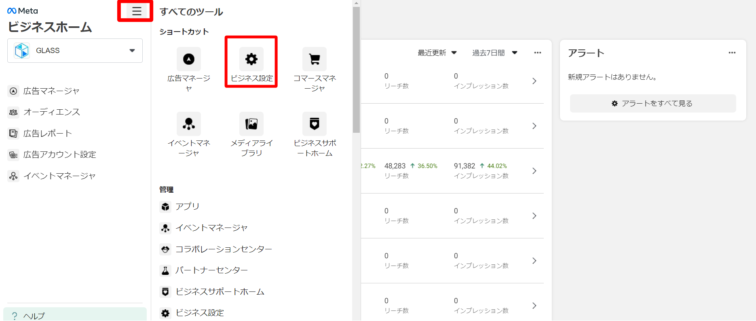
②左メニューの「ページ」をクリックし、「追加」を選択、すでにFacebookページをお持ちである場合は、「ページを追加」を選択し、ページを追加します。(※まだFacebookページをお持ちでない場合は、「新しいFacebookページを作成」を選択。)
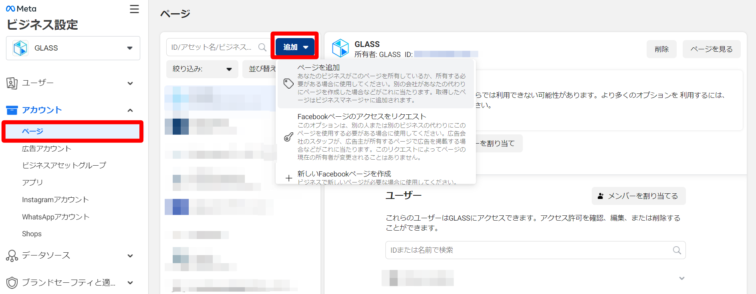
③Instagramも同じ要領で、左メニューの「Instagramアカウント」から操作し、追加します。
(※Instagramの場合は、ログインが求められますので、ログイン情報を準備してください。)
以上でFacebookページとInstagramアカウントの追加は完了です。
広告アカウントの作成
広告アカウントを作成します。自社のビジネスマネージャ内で広告アカウントを管理せず、代理店に広告アカウントの管理・作成を依頼される場合はスキップしてください。
①左メニューの「広告アカウント」をクリックし、「追加」を選択、「新しい広告アカウントを作成」します。
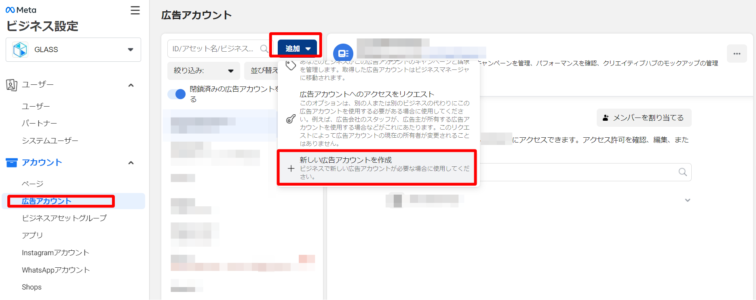
②それぞれの項目に記載、選択をし、「次へ」をクリックします。
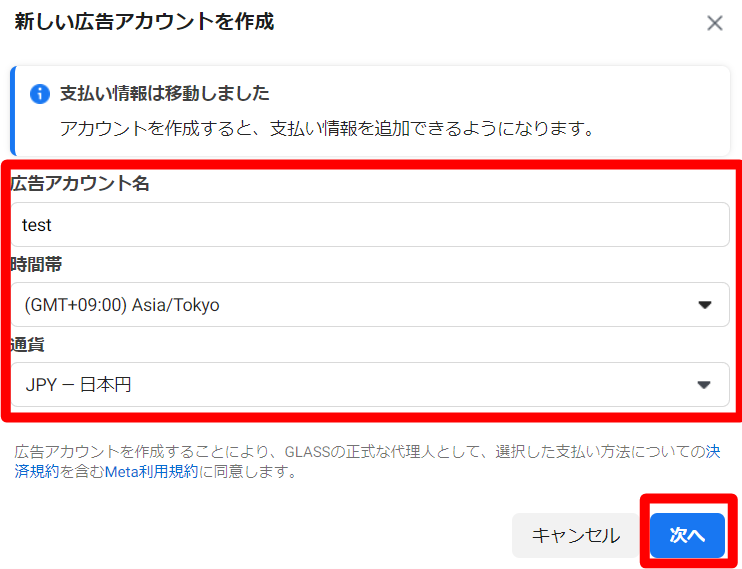
③「自分のビジネス」を選択し、「作成」します。
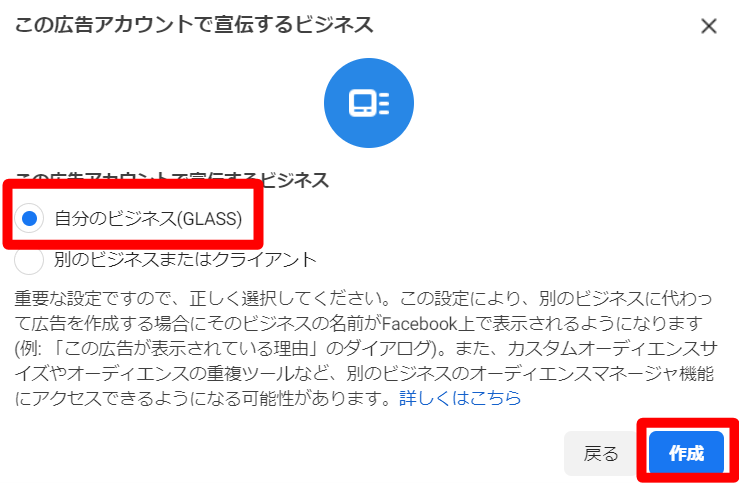
④代理店ではなく、自社で広告費用を支払う場合、「広告アカウント」を選択した状態で右側プルダウンから「支払い方法を表示」をクリック、遷移先で請求情報を入力してください。
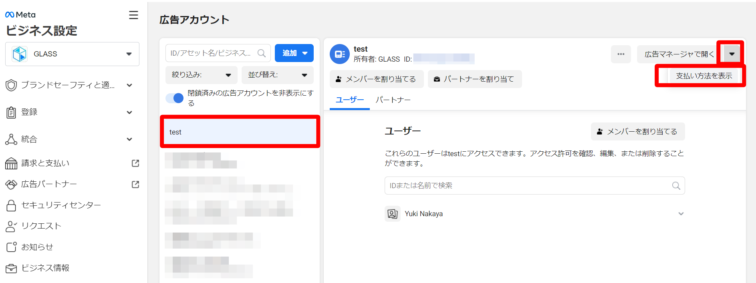
以上で広告アカウントの作成は完了です。
データセット(ピクセル)の作成
Meta 広告でオーディエンスリスト(リマーケティングリスト)の蓄積や、コンバージョンを計測するために必要なデータセット(ピクセル)を作成します。
①左メニューの「データセット」をクリックし、「追加」を選択、「データセットの名前」を入力し、「作成」します。(※Google 広告やYahoo!広告で言う「タグ」のことです。)
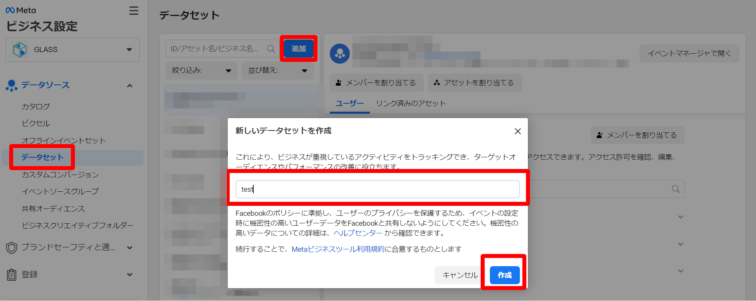
②「Metaピクセルのみ」を選択して、「次へ」進みます。
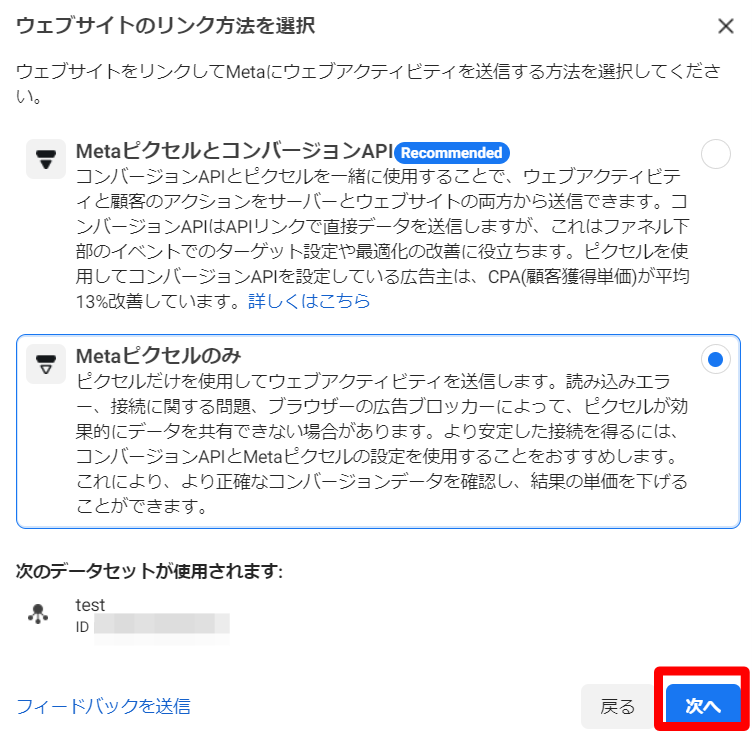
コンバージョンAPIを実装できる知見のある方は、コンバージョンAPIを選択してください。本記事では、初心者の方向けに「Metaピクセルのみ」でご案内をしています。
③すでにデータセット(ピクセル)の作成は完了しておりますので、「✕」で消していただいてOKです。そのままピクセルをWEBサイトにご設置される場合は、その後の手順「コードを手動でインストール」、もしくは「パートナーを確認」を選択して進めてください。
④作成した「データセット」を選択した状態で、「アセットを割り当てる」をクリックします。
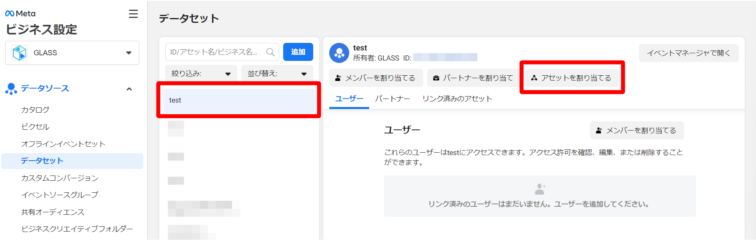
⑤対応する「広告アカウント」を選択肢、「追加」をクリックします。
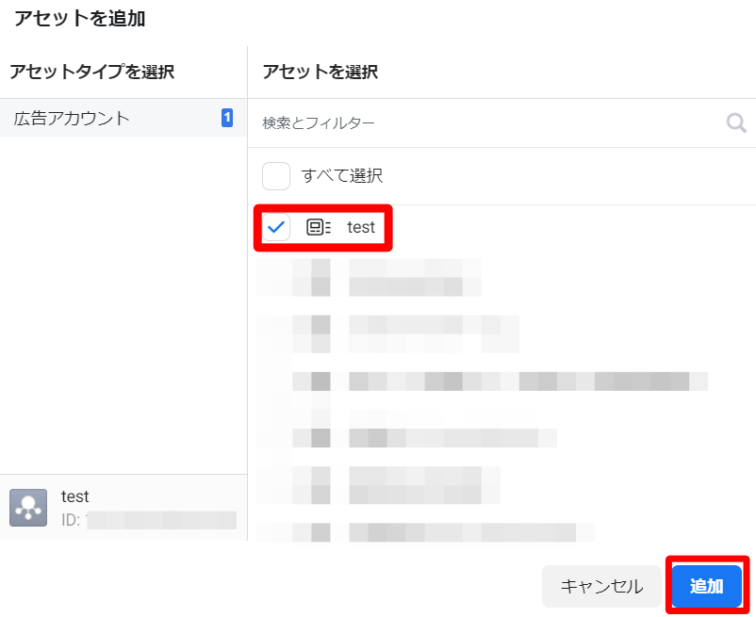
以上で、データセット(ピクセル)の作成は完了です。
アクセス権限を代理店に付与する方法
代理店をパートナーとして追加し、権限を付与する
①左メニューの「パートナー」をクリックし、「追加」から「パートナーにあなたのアセットへのアクセスを許可」を選択します。
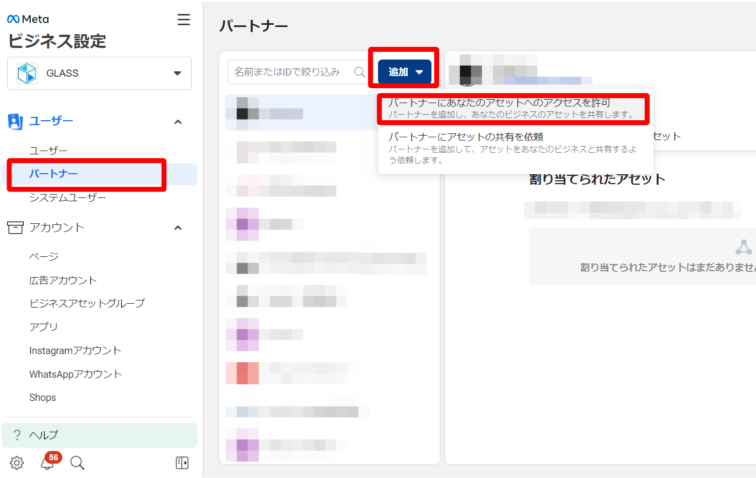
②「パートナーのビジネスID」に代理店のビジネスマネージャのビジネスIDを入力して、「次へ」をクリック。
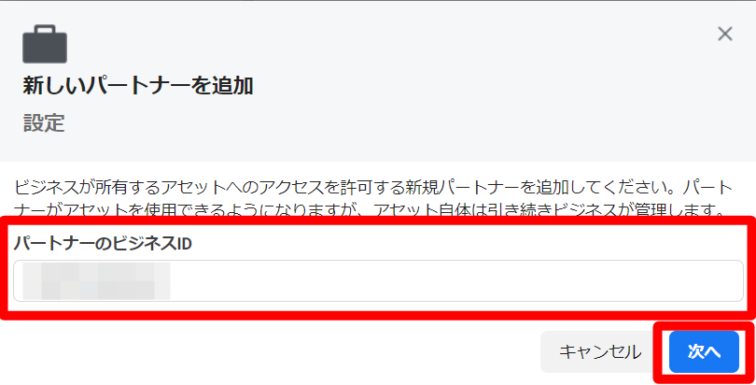
③追加すると、「アセットの割り当て・アクセス許可の設定」ウィンドウが開くので、権限付与するビジネスアセット選択肢し、権限レベルを設定します。

❒ページ ➡ 「広告」
(※「インサイト」もオンになります。)
❒Instagramアカウント ➡ 「広告」
(※「インサイト」もオンになります。)
❒広告アカウント ➡ 「キャンペーンを管理」
(※「パフォーマンスを確認」「クリエイティブハブのモックアップの管理」もオンになります。広告費用の請求情報を代理店が登録する場合は、「広告アカウントの管理」をオンにしてください。)
❒データセット ➡ 「イベントデータセットを管理」
(「イベントデータセットの利用」もオンになります。)
追加でビジネスアセットの権限を付与する
追加でビジネスアセットを付与したり、すでに登録しているパートナーにビジネスアセットの権限を付与する場合は「パートナー」を選択した状態で、「アセットを共有」を選択すれば、「アセットの割り当て・アクセス許可の設定」ウィンドウが開くので、そこから適切な権限を付与してください。
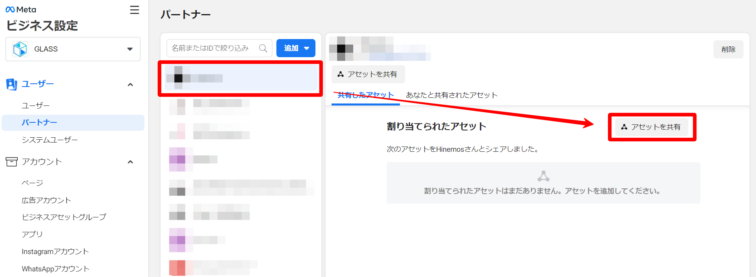
まとめ
本記事ではMeta 広告を代理店へ依頼する前に広告主様の方でやっておいた方が良い設定と、代理店にアクセス権限を付与する方法をご紹介いたしました。
Metaはプラットフォームも多く、設定も複雑で正直わかりづらい部分が多いですが、将来後悔しないためにも、広告主様側で諸々設定を進めていただくことをオススメいたします。
GLASSでは広告運用のご相談も受け付けておりますので、お気軽にお問い合わせください。

株式会社GLASS コンサルタント。2015年、アドデジタル株式会社に入社。WEB広告の営業、広告運用を兼任し、EC事業クライアントを中心とした幅広い業界の広告運用に携わる。タグマネジメント、データフィードマネジメントなど広告に関わる領域から、データ分析、CRMなどWEB広告だけではない幅広いWEBマーケティングの知識でクライアントの業績向上に貢献。プレイヤーとして現場に出つつ、営業・広告運用チームのリーダーを担当。2022年に株式会社GLASS入社。